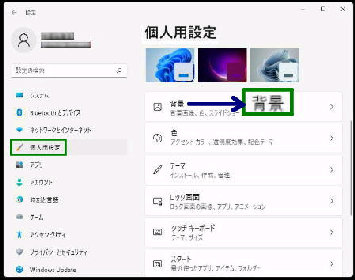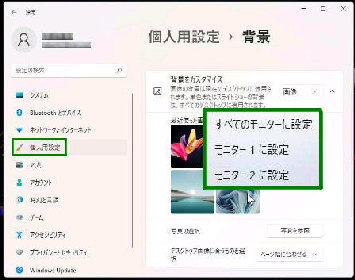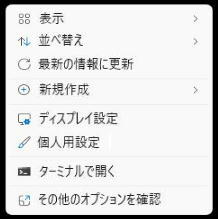「個人用設定」 画面になります。
「背景」 (背景画像、色、スライドショー)
を選択してください。
● マルチディスプレイ/モニター毎に別々の背景画像にする
画像毎に、モニター1、2 を指定すると
その画像が各モニターの壁紙になります。
マルチディスプレイ環境では、Windows 標準の機能で
モニター毎に別々の 背景(画像) を設定出来ます。
左図はモニターが 2台の例です。
各画像の右クリックメニューに、
・モニター1 に設定
・モニター2 に設定 が表示されます。
デスクトップの、何もないところの右クリックメニュー
から 「個人用設定」 を選択してください。
「設定→ 個人用設定」 の順に選んだ場合と同じです。
《 Windows 11 バージョン21H2 画面 》
「背景をカスタマイズ」 に背景画像が
サムネイル表示されています。画像を
選択し、右クリックしてください。